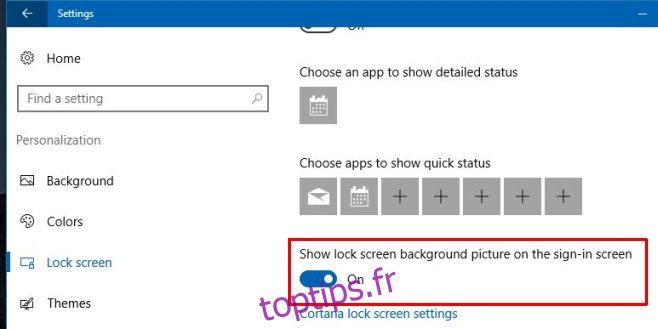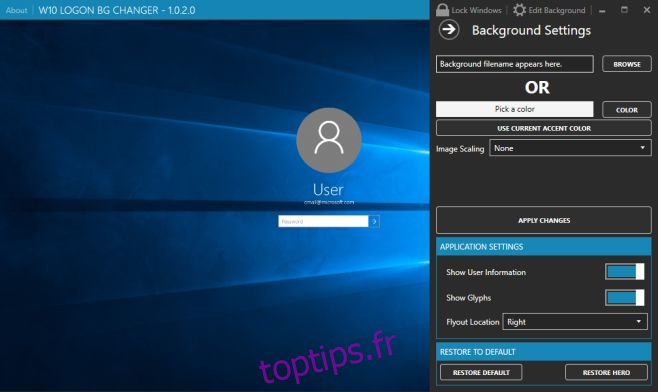Windows 10 dispose d’un écran de verrouillage et d’un écran de connexion. L’écran de connexion est celui que vous voyez lorsque vous appuyez sur Échap sur l’écran de verrouillage et où vous entrez votre mot de passe pour accéder à votre bureau. Windows 10 a rendu très facile la modification de l’arrière-plan de l’écran de verrouillage, mais on ne peut pas en dire autant de l’écran de connexion. À l’heure actuelle, vous êtes confronté à l’arrière-plan du héros sur l’écran de connexion et il ne semble pas y avoir de moyen simple de le changer. Il n’y a même pas de clé de registre que vous pouvez modifier pour obtenir un arrière-plan différent. Il existe cependant une application; «Changeur d’arrière-plan de l’écran de connexion Windows 10» qui vous permet de le changer. C’est gratuit et vous avertit de l’utiliser à vos risques et périls (et nous sommes d’accord). La mise à jour anniversaire de Windows 10 avait ajouté un paramètre qui vous permet de modifier l’arrière-plan de l’écran de connexion de manière native. Lisez pour plus de détails.
Téléchargez l’application à partir du lien ci-dessous et exécutez-la en tant qu’administrateur. Vous pouvez définir une image comme arrière-plan ou comme couleur unie. Si vous prévoyez d’utiliser une image, assurez-vous que vous l’avez déjà enregistrée et ne l’enregistrez pas sur votre bureau car cela génère une erreur lorsqu’elle est utilisée avec l’application. Vous pouvez l’enregistrer dans votre dossier Images.
Si vous souhaitez définir une image, cliquez sur le bouton «Rechercher une image», puis sélectionnez-la. Si vous souhaitez définir une couleur unie, cliquez sur «Choisir une couleur» et choisissez la couleur. L’application vous permet de prévisualiser à quoi ressemblera votre écran de connexion. Une fois que vous êtes satisfait, cliquez sur le bouton « Modifier l’arrière-plan » et attendez que l’application confirme le changement.
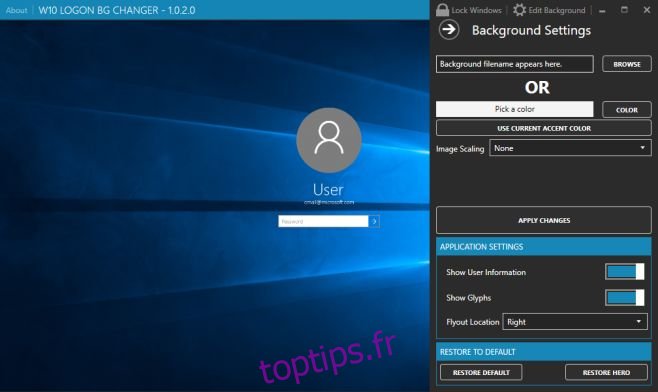
Cela a l’air impeccable;

Nous n’avons observé aucun problème après avoir effectué ce changement. L’écran de verrouillage était un peu lent à rouler lorsque nous avons appuyé sur la touche d’échappement, mais c’est probablement un cas isolé ou le résultat d’autres bricolages effectués sur le système d’exploitation. Le développeur a publié cette petite application sur Forums Ma vie numérique où vous devrez vous connecter pour voir le message. Nous avons fourni le lien de téléchargement ci-dessous pour faciliter le téléchargement.
Mise à jour 1: le développeur a publié une nouvelle version de cette application il y a 12 heures qui résout les problèmes auxquels certains utilisateurs sont confrontés. Pour toute personne intéressée, le fil Reddit de l’application est lié à l’intérieur de cet article.
Mise à jour 2: Ce message a été mis à jour le 11 août 2015 pour résoudre les problèmes de connexion causés par l’application.
Mise à jour 3: La dernière version de cette application, telle que le 25 août 2015, a été testée et toutes les erreurs semblent avoir été résolues. L’application est sûre à utiliser.
Télécharger le changeur d’arrière-plan de l’écran de connexion Windows 10
Ce Windows cassé – Aide!
Une mise à jour récente a empêché Windows 10 de se connecter pour environ 50% des utilisateurs. Nous avons vérifié le dernier et ce qui a fonctionné pour nous était la réinitialisation du PC. Pour ce faire, appuyez sur la touche F8 jusqu’à ce que vous voyiez l’option Dépanner. Accédez aux Options avancées, puis réinitialisez votre PC. Après la réinitialisation du PC (tous les fichiers et applications ont été dûment conservés), nous avons à nouveau exécuté l’application et cela n’a pas produit le même problème.

La solution du développeur
Le développeur a publié cette solution pour ceux qui rencontrent le problème. C’est probablement une bonne idée de ne pas réessayer l’application après avoir récupéré votre système tant que ce problème n’a pas été résolu.
Lors du démarrage de Windows, forcez le redémarrage de votre ordinateur trois fois. Pour forcer le redémarrage, maintenez le bouton d’alimentation enfoncé jusqu’à ce que l’ordinateur s’éteigne. Puis rallumez votre ordinateur.
Cliquez sur Options avancées> Dépannage> Options avancées> Invite de commandes
Tapez le volume de la liste d’écho | diskpart et recherchez votre lettre de lecteur Windows.
Tapez [win]:
[win] serait la lettre de votre lecteur Windows (en minuscules).
Tapez CD SystemResourcesWindows.UI.Logon
Tapez del Windows.UI.Logon.pri
Tapez la copie Windows.UI.Logon.pri.bak Windows.UI.Logon.pri
Redémarrez sous Windows et connectez-vous.
Tutoriel vidéo pour la solution ci-dessus
Paramètres natifs de Windows 10
La mise à jour anniversaire de Windows 10 a ajouté un paramètre qui permet aux utilisateurs d’utiliser la même image pour l’arrière-plan de l’écran de connexion qu’ils utilisent pour l’écran de verrouillage. Vous devez exécuter Windows 10 version 1607 pour l’obtenir.
Pour modifier l’image d’arrière-plan de l’écran de connexion actuel, ouvrez l’application Paramètres. Accédez au groupe de paramètres Personnalisation et cliquez sur «Verrouiller l’écran». Sélectionnez une image pour l’écran de verrouillage, puis faites défiler vers le bas.
Ici, vous verrez une option «Afficher l’image d’arrière-plan de l’écran de verrouillage sur l’écran de connexion». Allumez-le et vous avez terminé.